При попытке запустить Valorant возникает странная ситуация, которая препятствует инициализации игрового приложения. Появляется сообщение «Эта сборка Vanguard не соответствует текущим системным настройкам». Исправление этой ошибки Valorant может потребовать некоторого спокойствия со стороны игрока, поскольку это громоздкая проблема. См. – Исправление Vanguard, не инициализировавшего Valorant в Windows 10.
Сообщение об ошибке «Vanguard Out of Compliance» вызвано неправильными настройками Secure Boot и TPM 2.0 в BIOS. Если эти функции не активированы должным образом, это может вызвать сбои при запуске Vanguard. Это сообщение об ошибке также может сопровождаться кодами ошибок VAN 9001 или VAN 9003. Пользователи, страдающие от этого сообщения об ошибке Vanguard Out of Compliance, чувствуют себя одинокими, поскольку Riot Games не предоставила официального решения или рекомендации. Им приходится полагаться на исправления, которыми делятся другие пользователи, что может быть сопряжено с потенциальными рисками.
VALORANT ВАЛОРАНТ НЕ УДАЛОСЬ УСТАНОВИТЬ НЕОБХОДИМЫЕ ЗАВИСИМОСТИ РЕШЕНИЕ ОШИБКИ VANGUARD НЕ ЗАПУЩЕНА
Эта сборка Vanguard не соответствует текущим системным настройкам в Windows 10 или 11.
Вот как исправить ошибку «Эта сборка Vanguard не соответствует требованиям» в Windows 11 или 10 —
Способ 1: активировать безопасную загрузку через BIOS
Согласно многочисленным сообщениям, ошибка «Эта сборка Vanguard не соответствует требованиям» может быть вызвана сбоем в Функция безопасной загрузки, которая включена, но не активна. Чтобы решить эту проблему —
- Запуск «любой браузер».
- Введите Ключ BIOS после марки и модели вашего компьютера в поиск и нажми Входить.
- Ищите ключ и запишите это.
- Начать сначала твой компьютер.
- Нажимать отмеченный ключ биоса вы отметили, пока компьютер перезапуск.
- Введите свой пароль биоса если будет предложено.
- Найдите возможность включить безопасную загрузку в настройках биоса.
- Измените настройку на включить это.
- Найдите возможность изменить Состояние доверенного платформенного модуля и Включить это.
- Сохраните изменения и выйдите БИОС.
- Продолжать ботинок в твой операционная система.
- Сейчас Безопасная загрузка будет активирован.
Воспользуйтесь помощью — Как узнать, включена или выключена безопасная загрузка в Windows 10.
Примечание: Здесь есть хитрость, нужно знать, что меню БИОС может варьироваться в зависимости от материнская плата компьютера. Мы увидим эту часть в следующем решении.
Способ 2: уловка BIOS, которую нужно решить Эта сборка Vanguard не соответствует требованиям
Эта проблема обычно возникает на ASUS гигабайты и Материнские платы MSI вы можете решить это, выполнив следующие действия:
1) Материнские платы ASUS/Gigabyte –
- Введите настройки БИОС.
- Если режим загрузки CSM или Наследиеизмените его на UEFI.
- Затем перейдите к верхнее менюнажмите на Безопасный и отключить это и сделать безопасную загрузку обычай.
- Изменение режим обратно в стандартный.
- Теперь установите для BIOS заводские настройки по умолчанию или восстановите настройки по умолчанию и подтвердите подтверждение.
- Повторно введите в настройки BIOS и снова включите безопасную загрузку.
- Подтверждать Любые сообщение, которое появляетсясохранить изменения и выйти из биосаТеперь ваш Безопасная загрузка сейчас будет успешно активирован.
2) Материнские платы MSI
- Доступ к настройки БИОС.
- В случае, если режим загрузки установлен на CSM или Наследиеизмените его на UEFI.
- Перейти к Безопасность а затем Безопасная загрузка и отключить это.
- Изменение режим обратно в стандартный.
- Наконец перейти к Настройкизатем «Дополнительно» и, наконец, включите Безопасная загрузка.
- Сохраните изменения и выйдите из BIOS.
Читайте — Как установить Windows 11 без TPM и безопасной загрузки.
Способ 3: установить ожидающие обновления Windows
Чтобы решить Ошибка «Vanguard Out of Compliance»важно сохранить Windows 10/11 обновлена до последней версии. Поэтому следуйте рекомендациям –
- Нажимать Винки+I.
- Тип обновления и ударил — Входить.
- Нажмите на «Проверить наличие обновлений» кнопка.
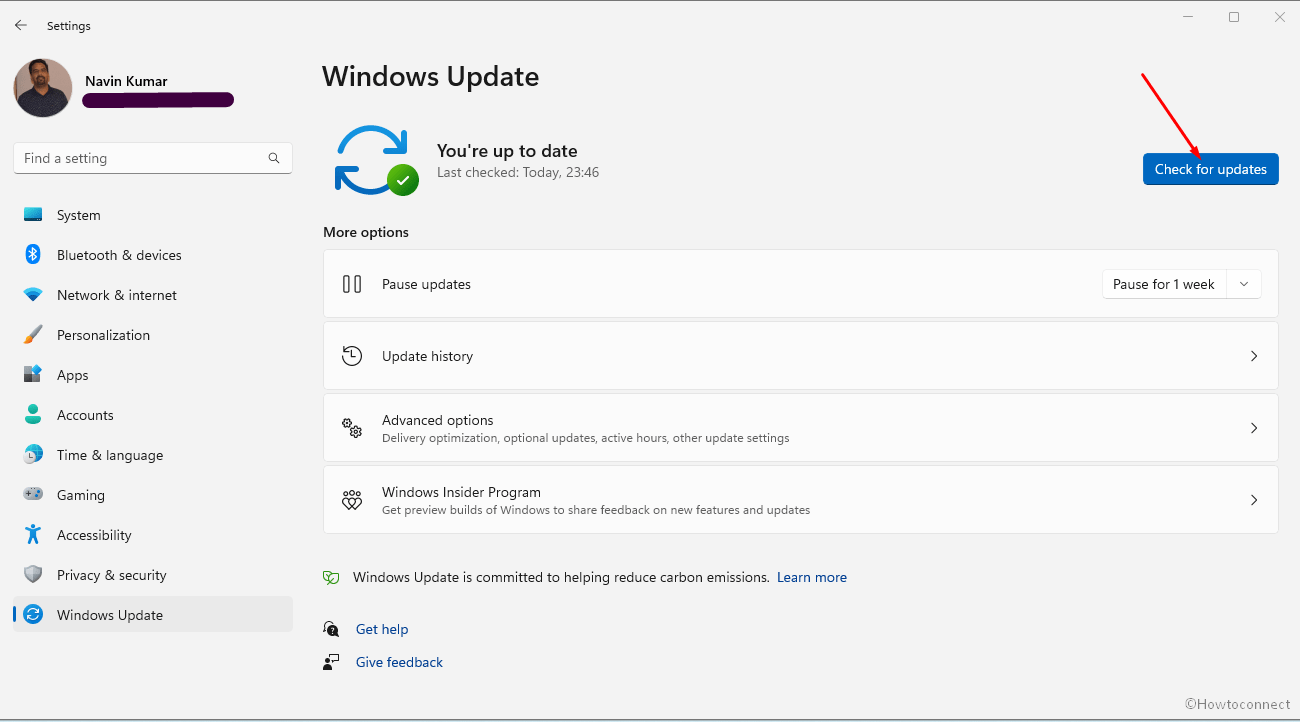
- Начать сначала ваш компьютер после обновления Был
- Чек об оплате если проблема с игрой “Авангард не соответствует требованиям» ошибка по-прежнему сохраняется.
- Если проблема не устранена, попробуйте другие исправление проблем такие шаги, как переустановка игры.
Way-4: Переустановите игру Vanguard
Переустановка игры Valorant устранила сообщение об ошибке. Эта сборка Vanguard не соответствует требованиям для нескольких игроков, поэтому попробуйте ее один раз, следуя приведенным ниже инструкциям.
- Щелкните правой кнопкой мыши – Начинать.
- Тип — appwiz.cpl.
- Нажимать — Входить.
- Когда появится окно «Программы и компоненты», найдите Бунт Авангард. и выберите его.
- Нажмите на Удалить.
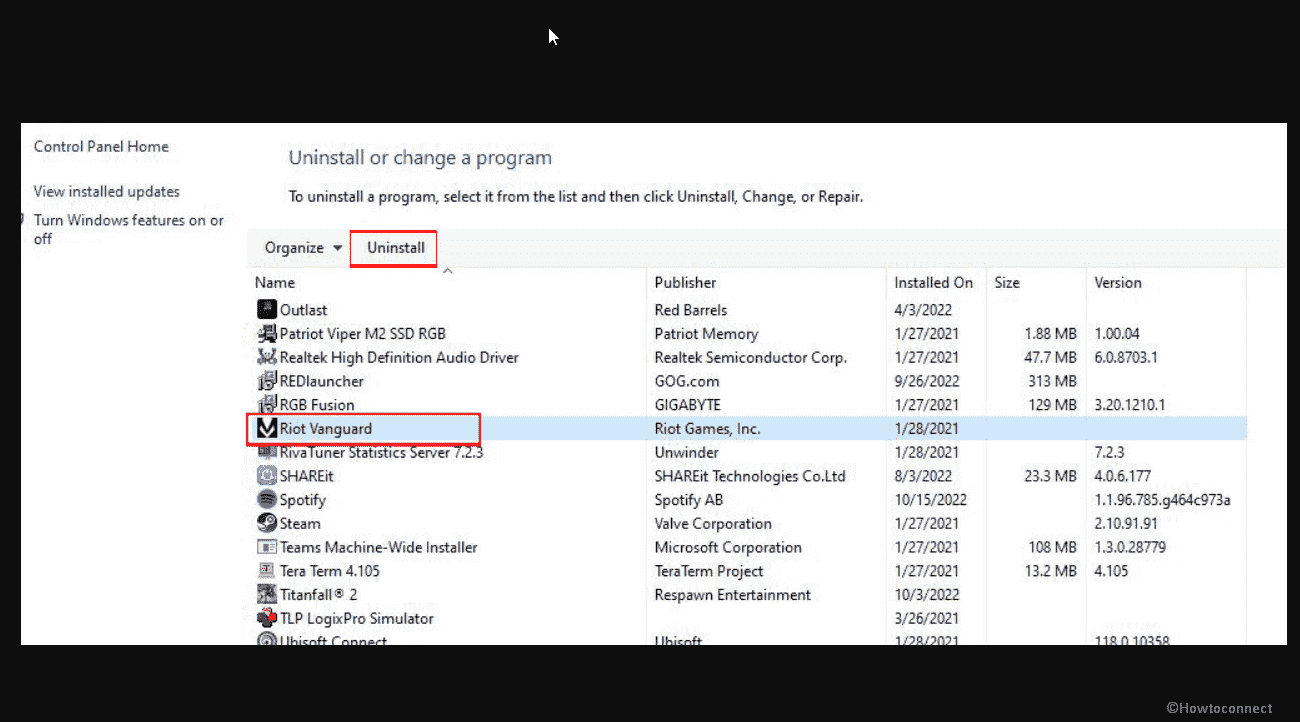
- В мастере удаления следуйте инструкциям на экране до завершения удаления.
- Перезагрузите систему и перейдите на официальный сайт игры и установите ее после загрузки.
Важно: Самый простой способ решить эту проблему — вернуться к Windows 10 из Windows 11, потому что таким образом грамотно исправляет ошибку.
Это единственные решения, доступные для Ошибка «Vanguard Out of Compliance» в Valorant. Если методы не сработали, вы можете отправить через официальный сайт службы поддержки Riot Games (support-valorant.riotgames.com/hc/en-us/requests/new). Может быть бережливым и более эффективным полагаться на официальные предложения по устранению определенных ошибок в Valorant.
Источник: wexm.ru
Blog
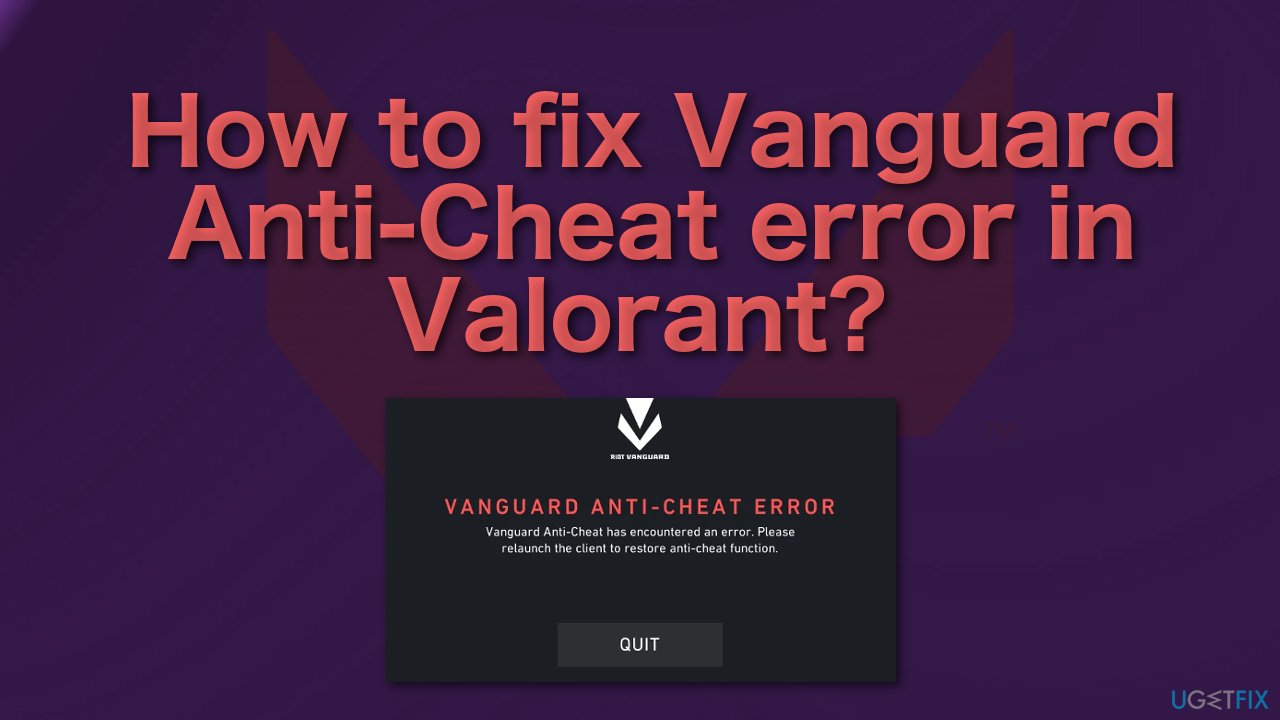
Когда возникает ошибка vanguard.exe, стоит прочитать эти методы восстановления.
ж.Riot Vanguard Valorant Factory Riot предлагает переустановить игру, чтобы исправить эти проблемы. Если весь ваш компьютер выйдет из строя вскоре после последней ДОПОЛНИТЕЛЬНОЙ ревизии, удалите Vanguard и переустановите его. На подходе более долгосрочное решение.
Как исправить ошибки Valorant?
Проверьте статус сервера Valorant, расположенного в вашем регионе, на признанном веб-сайте.Проверьте подключение к глобальной сети.Перезапустите ваш клиент Valorant.Перезагрузите свой компьютер.
Ошибка внутреннего заголовка при использовании services.msc для запуска решений Windows vgc .
Участвовал с прошлой пятницы (больше недели) без проблем с Valorant.
- Я буду регистрировать игру в последний день и выключить определенную систему.
- Я просыпаюсь и пытаюсь запустить онлайн-запрос клиента.
- Выставка Valorant Loading предлагает мне перезагрузить компьютер – «завершить установку Vanguard».
- Повтор шага и тошнота, практически никакого эффекта.
Думаю, я очень много перепробовал все, чтобы заставить его снова работать, используя сообщения Google и Reddit для большей части сообщения. Странно, что это происходит внезапно, в основном из-за вчерашней ночи. Кто-нибудь еще пробовал этот метод проблема?
Edit2: В конце концов, у меня, возможно, даже был бунтарь, который смог, когда вам нужно было проанализировать мои файлы журналов.
- AVoluteSS3Vad.sys – водитель такси в аэропорту, с которым у меня проблемы. Это драйверы акустики SONIC Studio, которые поставляются с Windows 10 и некоторыми материнскими платами Asus.
- Я удалил все, что связано с SONIC и SONIC Studio, с моей панели управления. Начать сначала.

Вы устали от того, что ваш компьютер работает медленно? Раздражают разочаровывающие сообщения об ошибках? ASR Pro — это решение для вас! Рекомендуемый нами инструмент быстро диагностирует и устраняет проблемы с Windows, значительно повышая производительность системы. Так что не ждите больше, скачайте ASR Pro сегодня!
[электронная почта защищена]
Юсуф в настоящее время учится на бакалавра технических наук в Дели. Он вполне может быть стойким сторонником среды Windows и получать удовольствие от своего ПК с Windows Ten.
Многие пользователи Valorant сообщают об супер-ошибке в своих античит-сервисах. Во время использования вы можете увидеть, что приложение внезапно отображает любое черное пильное полотно с логотипом Vanguard и прикрепленное сообщение об ошибке.
ОШИБКА АНТИЧИТА VANGUARD
Античит Vanguard обнаружил вашу ошибку. Пожалуйста, перезапустите клиент, чтобы восстановить все функции античита.
В этой статье мы узнаем, как это может помочь исправить ошибку античита Valorant Vanguard.
Почему это произошло? В чем большая ошибка античита Valorant Vanguard?
Как спланировать ошибку Valorant Vanguard?
Получите доступ к настройкам нашего ПК после выхода из VALORANT вежливо. Вам также может понадобиться приготовить, чтобы «Авангард» был закрыт.Зайдите в меню причин.Найдите Riot Vanguard и нажмите «Удалить».После удаления пакета программного обеспечения просто запустите потенциальный VALORANT-клиент, и он попросит Vanguard переустановить.
Есть ряд причин, по которым вы можете столкнуться с этой ошибкой. Но чаще всего этого не происходит из-за ошибки, блокирующей отличный брандмауэр Windows или стороннего компьютерного вируса. Итак, я лично сохранил список всех возможных выводов из этой ошибки.
Вот что вы можете реализовать, чтобы исправить ошибку в античите Valorant Vanguard.
- Перезапустите службу VGS.
- Запуск от имени администратора
- Valorant вполне может также авторизовать Vanguard Windows через брандмауэр Defender или, возможно, даже, возможно, стороннюю антивирусную программу.
1] Перезапустите службу VGS
Опасность может заключаться в неисправности. Поэтому самое главное – перезапустить службу VGS. Это довольно просто, вам не нужно повторять все упомянутые шаги, но все готово.
- Откройте “Службы” из меню “Пуск”.
- Найдите видео, щелкните его правой кнопкой мыши и выберите “Остановить”.
- Теперь перезагрузите компьютер.
- Откройте службу, щелкните правой кнопкой мыши “Vgs” и выберите “Пуск”.
Обычно это может занять время, но если есть проблема, исправьте большую часть ошибки.
2] Вот как администратор выполняет свою работу
Почему наш собственный Vanguard продолжает давать сбой?
В большинстве случаев ошибка Vanguard возникает, когда вы и ваша семья создаете Valorant, и игра вылетает по принципу «Vanguard не инициализирован». Следующая ошибка сообщает вашей компании, что вашей компании необходимо перезагрузить ноутбук или настольный компьютер, а также рекомендует обновить драйверы.
Затем мы должны попытаться убедиться, что вы открываете программу как администратор. Самый простой способ – просто найти «Valorant» в меню начальной точки и выбрать «Запуск от имени администратора». Однако, если, возможно, это программное приложение должно всегда запускаться с правами администратора, каждому потребуется внести небольшое количество изменений в свойства продукта. Для этого выполните соответствующие действия.
- Пойди, что бы ему. Если члены семьи не знают это заведение, найдите их в меню «Пуск» и выберите «Открыть информацию о местоположении».
- Щелкните этот EXE-файл правой кнопкой мыши и выберите “Свойства”. Перейдите к
- Щелкните вкладку “Совместимость”, установите флажок “Запустить эту программу процесса как мощный администратор”, а затем нажмите “Применить”> “ОК”.
Теперь замените этот компьютер и откройте приложение, чтобы сделать его карьеру правильно.
3] Авторизуйте Valorant и Vanguard с помощью брандмауэра Защитника Windows или антивируса
Одна из причин, по которой вы видите эту ошибку, опубликованную третьим лицом, заключается в том, что ваша стратегия не работает. Это всегда в этих интересах, но иногда устройство может оказаться слишком притяжательным, как настоящий. Мать 10-летнего ребенка. Следовательно, нам нужно разрешить Valorant и Vanguard выйти из брандмауэра Защитника Windows.
- Найдите “Безопасность Windows” в чьем-нибудь меню “Пуск”.
- Перейдите в раздел «Брандмауэр и защита сети» и нажмите «Разрешить приложение через брандмауэр».
- См. для Valorant и Vanguard, если вы не можете их найти, нажмите «Обзор», перейдите к их местоположению и оба открывают свои файлы .exe целиком.
- Теперь установите оба флажка и после этого оставьте их в частных и общедоступных сетях.
Обратите внимание: если вы используете фактический сторонний антивирус, вы должны разрешить Valorant, а также Vanguard, сделать это.
Как исправить ошибку подключения в Vanguard?
Если Vanguard потерял соединение, вы можете устранить проблему.
- Перезагрузите маршрутизатор и рабочую станцию. Иногда простая перезагрузка системы может исправить ваши обстоятельства.
- Если проблема не исчезнет, обратитесь к нашему интернет-провайдеру (ISP) и попросите его решить любые проблемы с вашим текущим интернет-сервисом Beder, установить новый Vanguard или Volarant. Это обязательно решит проблему.
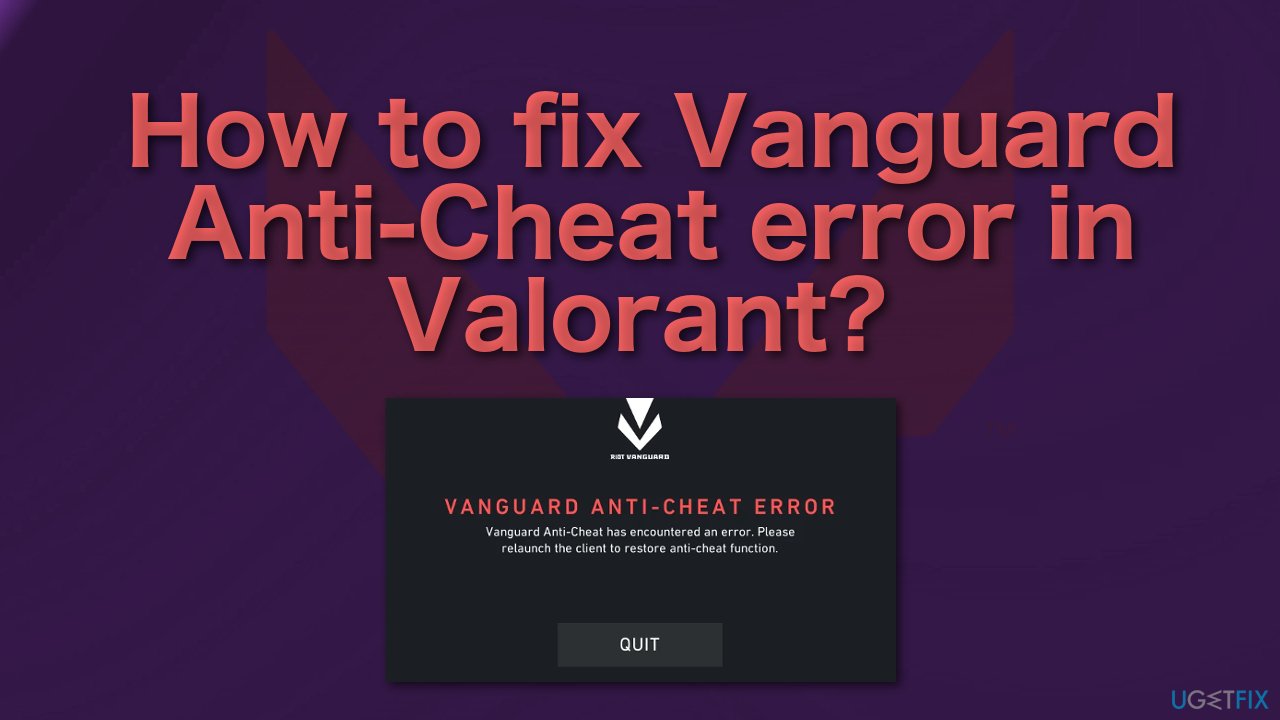
Однако, если проверка ключевой проблемы продолжается, просмотрите все соответствующие статьи, чтобы решить эту проблему.
- Устранение проблем с сетью и подключением к Интернету.
- Как решить дилемму Wi-Fi в Windows.
- VALORANT Vanguard Error 128, уникальные промокоды 57
- VALORANT коды ошибок 31, а также 84
- VALORANT ошибка владельца Playhouse язык 43, 7.
Источник: geeksofknowhere.com
Ошибка blzbntbgs000003e9 в Call of Duty Vanguard – как исправить

Некоторые пользователи во время игры в новую часть военного шутера CoD: Vanguard сталкиваются с ошибкой, имеющей код blzbntbgs000003e9. И мало кто знает, в чем дело.

Причина ошибки
А правда заключается в том, что, данная ошибка говорит о наличии проблем при подключении к серверам. Ошибка является достаточно распространенной, в особенности из-за того, что геймеры не способны сделать ничего для ее решения. Конечно, сделать что-то выйдет только в том случае, если у пользователя возникнут проблемы с подключением к интернету. И вот здесь-то кроется лазейка, которой смогли воспользоваться некоторые геймеры.
Удаление сетевого модуля в программе Proxifier
Способ работоспособный, однако поможет он только тем пользователям, у которых на компьютере есть программа Proxifier, оптимизирующая программы, работающие через прокси-сервер.
Для того, чтобы решить проблему с игрой CoD: Vanguard, необходимо выполнить следующие действия:
- Найти ярлык Proxifier на рабочем столе.
- Нажать на него правой кнопкой мыши и выбрать пункт «Открыть местоположение файла».

Открыть папку с файлом

Удаление
Сразу же после этого можно попробовать запустить игру еще раз. Игра CoD: Vanguard должна заработать, а это значит, что проблема решена и пользователю стоит удалить все остальные прокси-приложения.

Установка автономного обновления Windows 10
Если первый способ никак не помог, можно попробовать установить автономное обновление. Для того, чтобы это сделать, необходимо выполнить следующие действия:
- Найти основную страницу игры CoD: Vanguard в лаунчере Battle.net
- Найти снизу слева кнопку «Запустить» и нажать на настройки (она находится справа от кнопки запуска игры).

Настройки

Показать на компьютере

Закрываем battle.net

Приложения и возможности

Исследовать элемент

Эмуляция

Выбор ОС

Установка обновлений

Проверка обновлений

Указываем путь к игре
Заключение
До недавнего времени считалось, что единственный вариант решения проблемы – просто подождать, пока разработчики или службы поддержки сделают все со своей стороны. В качестве альтернативного, хоть и вряд ли успешного варианта можно попробовать проверить интернет-соединение, перезагрузить маршрутизатор или же обратиться в службу поддержки для ускорения ее работы.
Однако прогресс не стоит на месте, и уже буквально несколько дней назад энтузиасты и любители смогли найти обходные пути решения.
Правда, все те способы, которые отмечены в данной статье, на данный момент тестируются и могут быть использованы лишь под личную ответственность пользователя.
Источник: itfaza.ru